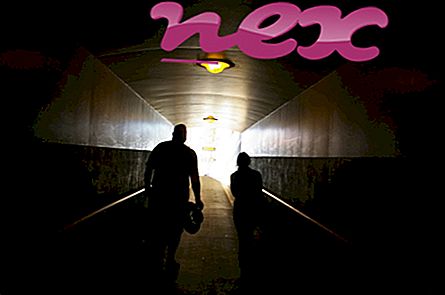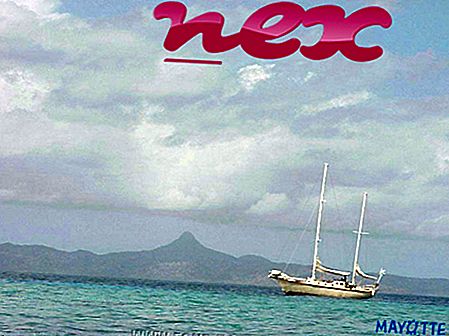Veebisteroidide teenusena tuntud protsess kuulub Creative Island Media tarkvarale Websteroids.
Kirjeldus: WebsteroidsService.exe pole Windowsi jaoks hädavajalik ja põhjustab sageli probleeme. WebsteroidsService.exe asub kaustas, mis on loetletud keskkonnamuutuja Windows% PATH% keskkonnas - tavaliselt C: \ . Windows 10/8/7 / XP teadaolevad failisuurused on 54 648 baiti (60% kõigist esinemistest) või 65 912 baiti.
Programmil pole nähtavat akent. Fail WebsteroidsService.exe on Verisigniga signeeritud fail. See on sertifitseeritud usaldusväärse ettevõtte poolt. WebsteroidsService.exe ei ole Windowsi süsteemifail. Seetõttu on tehniline turvalisuse reiting 37% ohtlik .
Tähtis: peaksite oma arvutis kontrollima WebsteroidsService.exe protsessi, et näha, kas see on oht. Kui Websteroids Service on muutnud teie brauseri otsingumootorit ja avalehte, saate brauseri vaikeseaded taastada järgmiselt:
Lähtestage brauseri vaikeseaded Internet Explorer jaoks ▾
- Vajutage Internet Exploreris menüü Tööriistad klahvikombinatsiooni Alt + X.
- Klõpsake Interneti-suvandid .
- Klõpsake vahekaarti Täpsemalt .
- Klõpsake nuppu Lähtesta ....
- Lubage suvandi Kustuta isiklikud sätted .
- Kopeerige chrome: // settings / resetProfileSettings oma Chrome'i brauseri aadressiribale.
- Klõpsake nuppu Lähtesta .
- Kopeerimine kohta: tugi oma Firefoxi brauseri aadressiribale.
- Klõpsake käsul Värskenda Firefoxi .
Järgmised programmid on osutunud ka sügavama analüüsi jaoks kasulikuks: turbeülesannete haldur uurib teie arvutis aktiivset veebisaidi WebsteroidsService protsessi ja ütleb teile selgelt, mida see teeb. Malwarebytes'i tuntud B-pahavaravastane tööriist annab teada, kui teie arvutis olev WebsteroidsService.exe kuvab tüütuid reklaame, aeglustades seda. Seda tüüpi soovimatut reklaamvara ei peeta mõnes viirusetõrjetarkvaras viiruseks ja seetõttu pole seda puhastamiseks märgitud.
Puhas ja korras arvuti on arvutiprobleemide vältimise põhinõue. See tähendab pahavara skannimist, kõvaketta puhastamist, kasutades 1 cleanmgr ja 2 sfc / scannow, 3 desinstallida enam neid programme, mida te enam ei vaja, Autostarti programmide kontrollimist (kasutades 4 msconfig) ja Windowsi 5 automaatse värskenduse lubamist. Ärge unustage alati perioodilisi varukoopiaid teha või vähemalt taastamispunkte seada.
Kui peaks ilmnema tegelik probleem, proovige meelde tuletada viimati tehtud toimingut või viimast, mille te installisite enne, kui probleem esimest korda ilmnes. Probleemi põhjustavate protsesside tuvastamiseks kasutage käsku 6 resmon. Isegi tõsiste probleemide korral, selle asemel, et Windowsi uuesti installida, peaksite parem installima või Windows 8 ja uuemate versioonide korral parandama käsku 7 DISM.exe / Online / Cleanup-image / Restorehealth. See võimaldab teil opsüsteemi parandada ilma andmeid kaotamata.
mysafesavings.exe cpuz132_x64.sys hideaway.exe WebsteroidsService.exe host32.exe unpcampaignmanager.exe msupdate.exe javaautoupdate.exe camtray.exe coreldrw.exe freeram xp pro.exe